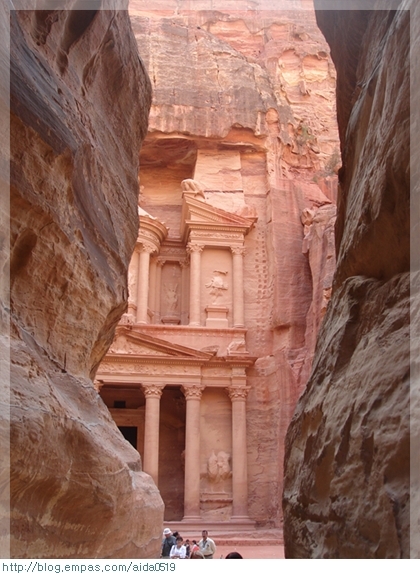티스토리 뷰
NSIS 로 배포파일 만들기
1. NSIS 파일 다운로드 후 설치하기
http://nsis.sourceforge.net/Download -  nsis-3.01-setup.exe
nsis-3.01-setup.exe
2. HM NIS Edit 다운로드해서 설치하기
http://hmne.sourceforge.net/ -  nisedit2.0.3.exe
nisedit2.0.3.exe
3. HM NIS Edit 실행
4. 위 그림의 노란색 스크립트 작성 마법사를 클릭하거나 파일/스크립트작성마법사 메뉴를 선택한다.
위 그림에서 프로그렘 이름에 원하는 이름을 지정한다.
위 그림에서 처럼 기본값으로 Korean 이 선택되어 있다.
위 그림 처럼 프로그램 설치 보여줄 라이센스 파일을 TXT 파일을 지정하면 되는데 여기서는 삭제하고 무시한다. (기본값으로 지정된 라이센스 TXT 파일이 지정된 상태로 다음 버튼 눌러 진행하면 나중에 컴파일 에러 난다)
위 그림에서 노란색 부분을 전부 삭세하고 설치할 실행 파일과 관련 DLL, DB 파일들을 추가한다.
위 그림에서 프로그램은 추가한 실행 파일명이 보여주게 된다. (여기서는 편의 상 기본값을 가진 사진을 보여준다)
위 그림에서 처럼 노란색 부분의 스크립트 저장을 선택하고 완료 버튼을 누른다.
위 그림처럼 test 라고 바탕화면에 스크립트 파일을 저장한다.
위 그림처럼 완성된 스크립트 파일 내용을 보여준다.
- NSIS 를 실행한다.
위 그람에서 노란색 부분의 Compile NSI scrips 를 선택한다.
파일/Load Script 메뉴를 선택한다.
저 위에서 바탕화면에 저장했던 test 스크립트 파일을 선택해서 로드한다.
위 그림처럼 컴파일 되면서 Setup.exe 설치 파일을 만들어 진다.
그림의 노란색 부분의 Test Installer 버튼을 누르면 설치 프로그램이 실행된다.
참고 : http://dh-computing.tistory.com/3